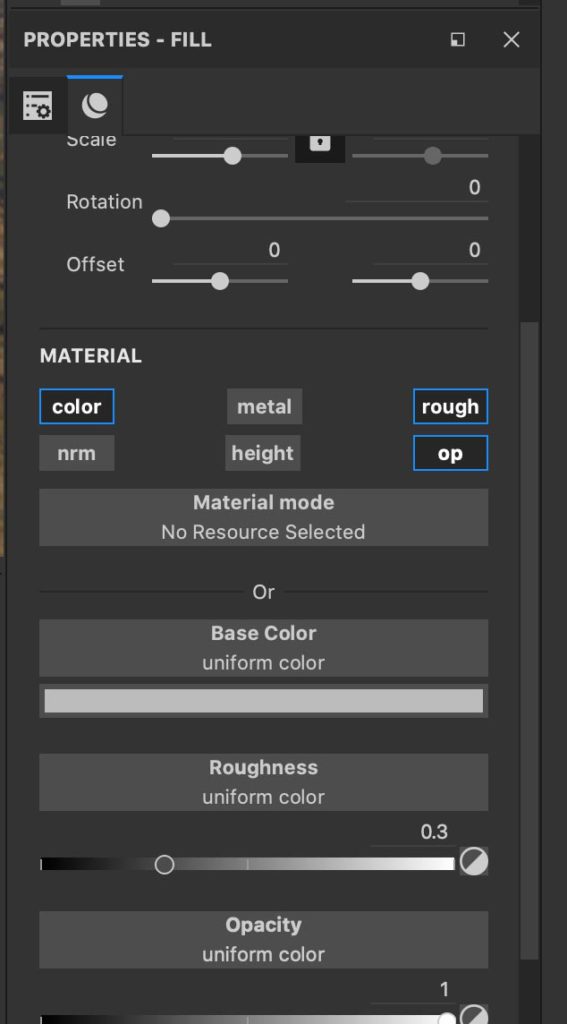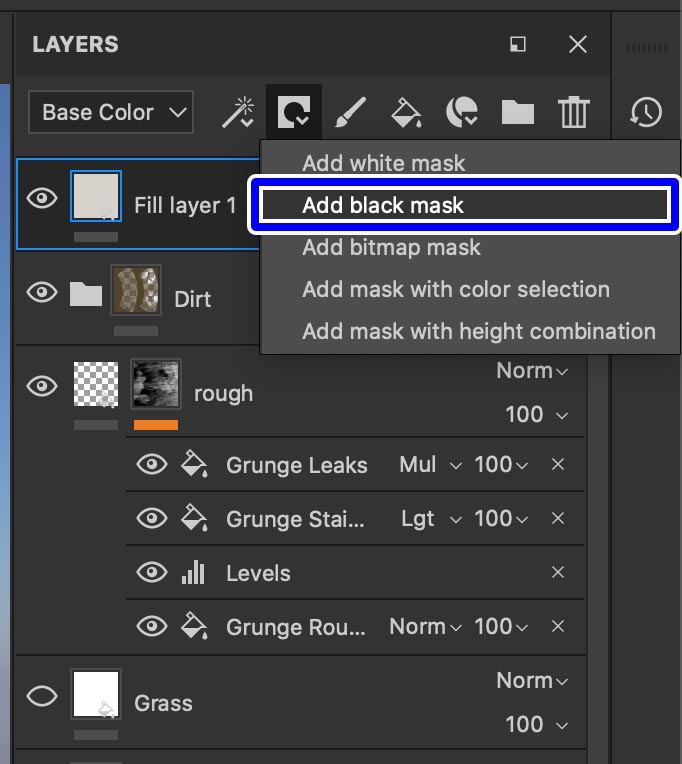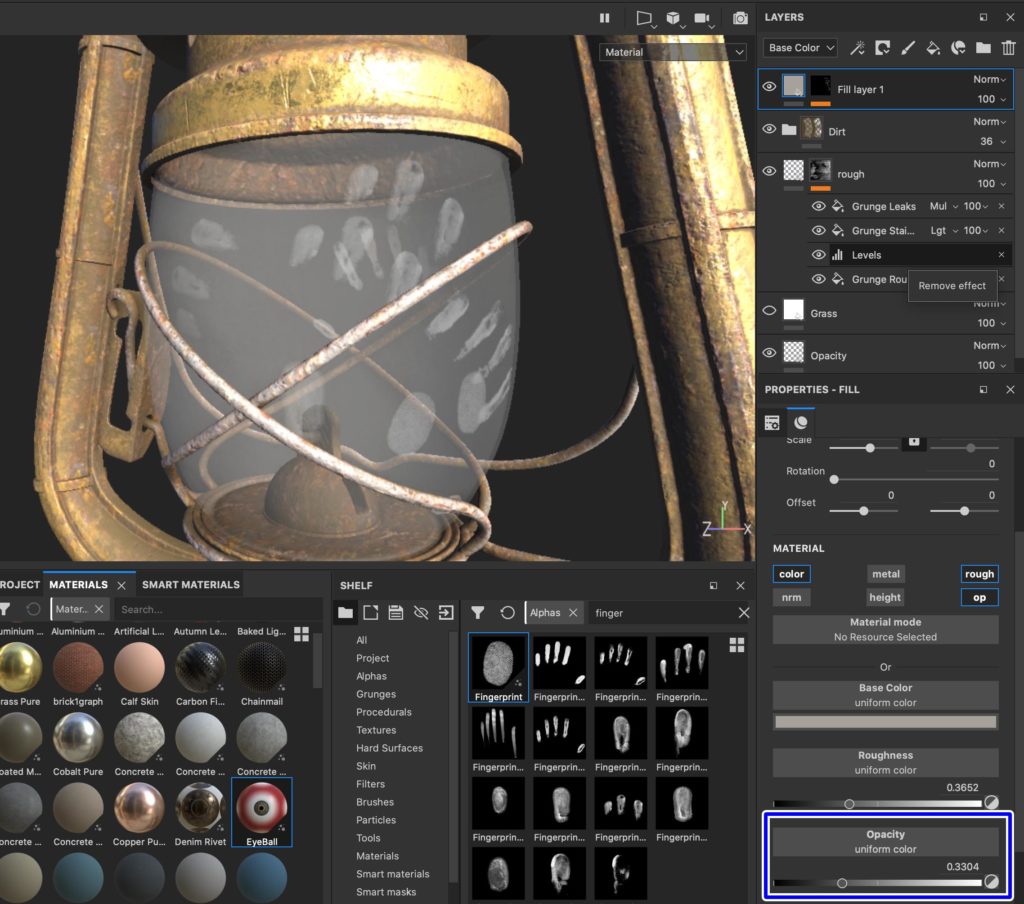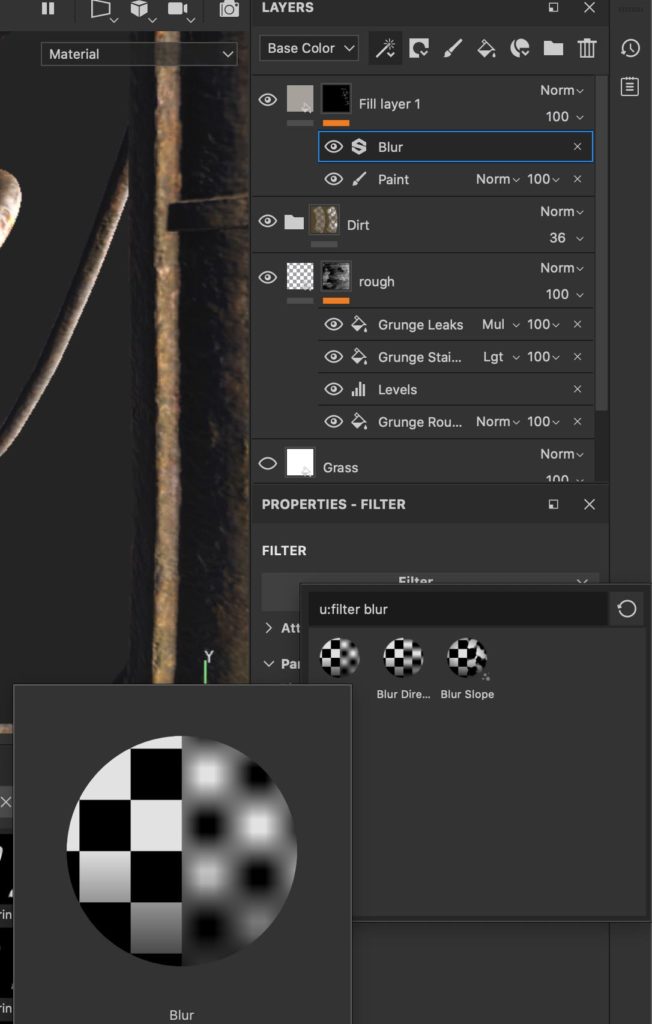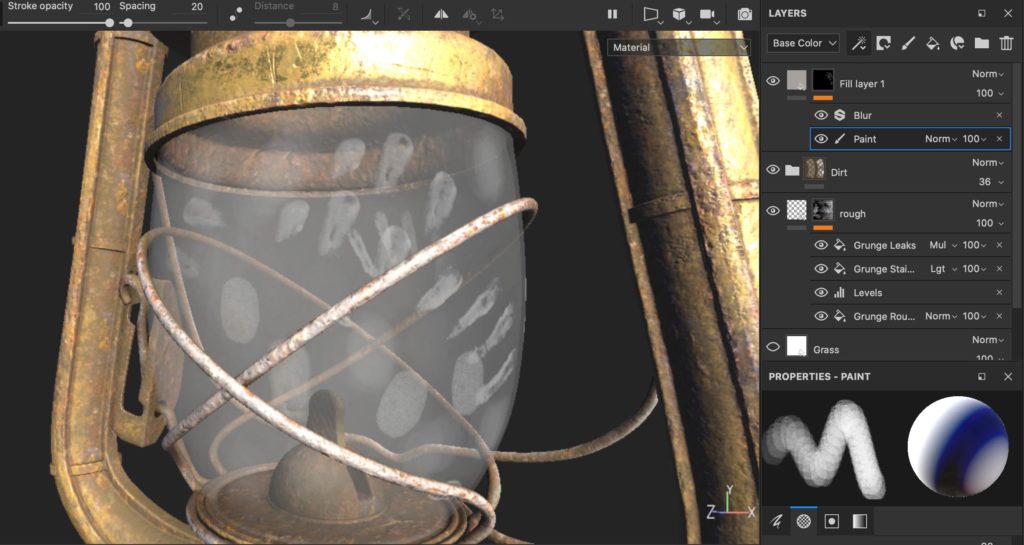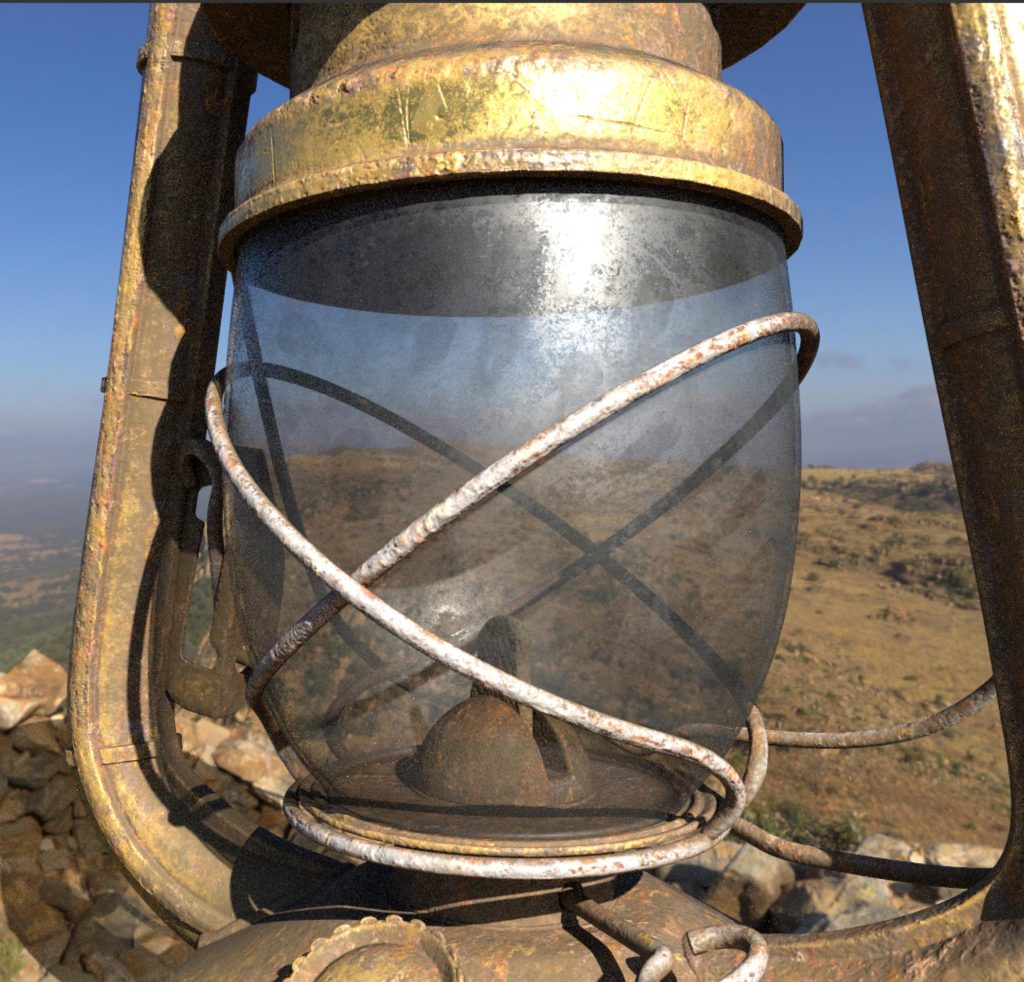SubstancePainterでガラスなどをペイントする時によりリアリティーを演出したい時ってありますよね。
ガラスなどは汚れを追加することでよりリアリティーが増すほか、人が触ったときにつく指紋をペイントすることで生活感が出てリアルに見えることがあります。
そこで今回は公式ランタンモデルのガラス部分に指紋をつけてリアリティーをプラスする方法について紹介したいと思います。
プラスアルファでよりそれっぽくなるので、ガラスなどのペイントをしてみたい方は参考にしてみてください。
▼透明なガラスを表現する方法についても紹介しているので、合わせて読んでみてください。
-

-
【SubstancePainter】透明感のあるガラスを表現する
SubstancePainterではOpacityチャンネルを追加することでガラスやプラスチックなどの透明度のあるテクスチャをペイントすることができます。 今回は公式のチュートリアルで配 ...
続きを見る
【SubstancePainter】ガラスについた指紋を表現する
今回もSubstancePainterのチュートリアルでおなじみのランタンを使いまわしていきます。
透明なガラスを表現する手順について紹介した記事の手順にそってガラス部分を透明化した状態からペイントを進めていきます。
指紋用レイヤーを作成
指紋をペイントするためのレイヤーの設定をしていきます。
ガラスを表現するためのGlassレイヤーを非表示にしてから、塗りつぶしレイヤーを作成します。
塗りつぶしレイヤーのPROPERTIESをこのように設定します。
color、rough、opチャンネルのみ表示して、Roughnessの値を若干下げます。
指紋は指についている油なので、若干ツヤツヤしている程度で良いかと思います。
Base Colorを若干黄色っぽい色合いにしておきます。
塗りつぶしレイヤーを選択して「Add Black Mask」で黒マスクを追加します。
マスクを選択して「Add Paint」を選択。
ここに指紋をペイントしていきます。
指紋をペイント
Alphaの検索窓に「Finger…」と入力すると指紋のペイントできるAlpha画像がソートされるので、好きな指紋の形をブラシに割り当ててペイントします。
複数のFingerPrintアルファを使って、こんな感じに適当にペタペタペイントしました。
ここらへんは好みなので、好きにペイントしてみてください。
ペイントした指紋の微調整
ペイントした指紋部分を調整していきます。
PROPERTIESから指紋のOpacityパラメーターを下げて半透明に調整します。
指紋がクッキリしすぎているような気がしたので、マスクにフィルター「Blur」を追加します。
「Blur」フィルターのパラメーターを微調整して若干ボケたような指紋にします。
クッキリしている指紋とボケたような指紋をそれぞれ追加してペイントしました。
レンダリング
指紋のペイントが終わったら、Glassレイヤーを表示してレンダリングします。
部分的に指紋がついたような表現になっているので、よりリアリティーが増しました。
(実際はランタンのガラス部分はあまり触ることはないと思いますが、解説のためにわかりやすくペイントしました。)
静止画だとわかりにくいのですが、ベタベタと指紋がガラスについているので、より人が使っている道具感を出ました。
基本的にはこんな感じで指紋を表現するのが手軽で簡単なのでオススメです。
▼Substance Painter初心者の方にオススメの教本
▼キャラクターのテクスチャペイントの参考になりそうな本(バージョンは古め)